很多小伙伴都还在使用win7系统,我们可以在里面开启局域网联机打打魔兽-冰封王座、红色警戒等游戏,但也有很多小伙伴不知道怎么开启局域网,下面就来跟小编一起来看看如何做到局域网一键共享吧
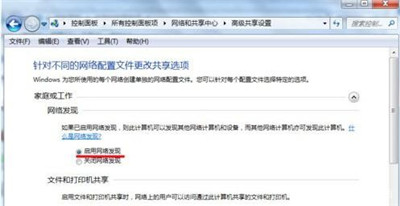
Win7系统如何局域网一键共享?小编我来告诉你 图一
打开【控制面板】-【网络和共享中心】-【更改高级共享设置】,然后点击【启用网络发现】-【关闭密码保护共享】-【保存修改】

Win7系统如何局域网一键共享?小编我来告诉你 图二
右击你要共享的文件夹,点击【共享】-【高级共享】
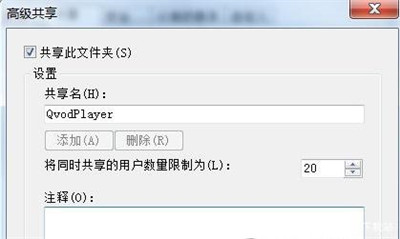
Win7系统如何局域网一键共享?小编我来告诉你 图三
勾选【共享此文件夹】,同时修改共享时显示的文件名。
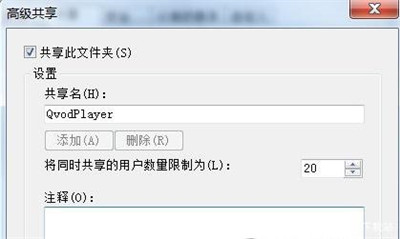
Win7系统如何局域网一键共享?小编我来告诉你 图四
接着更改赋予其它权限,点击【权限】-【Everyone】,在下面的选框赋予相关权限。
如果想要屏蔽匿名用户进入,更好地管理权限,可以设置为需要登录进入:先进入【控制面板】-【用户账户】-【管理其他用户】-【创建一个新账户】。以此创建一个登录用的账户。

Win7系统如何局域网一键共享?小编我来告诉你 图五
然后回到刚才创建共享的界面,点击【添加】
点击【高级】-【立即查找】,在搜索结果的方框里面找到刚才创建的用户,然后点击确定。回到图中页面,把匿名用户【Everyone】删掉,点选你刚才加入来的用户,并赋予应有的权限。
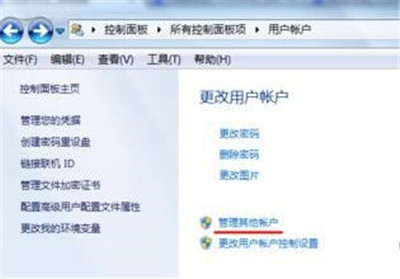
Win7系统如何局域网一键共享?小编我来告诉你 图六
最后点击【控制面板】-【网络和共享中心】-【高级共享设置】,点击【启用密码保护共享】-【保存修改】
打开【菜单】,点击运行,输入\\你的ip地址,回车即可访问。(注意:\\此处是反斜杠)
上面就是小编为大家带来的关于win7系统开启局域网一键共享介绍,希望能够对你有一定帮助,有任何问题都可以给小编进行留言咯。
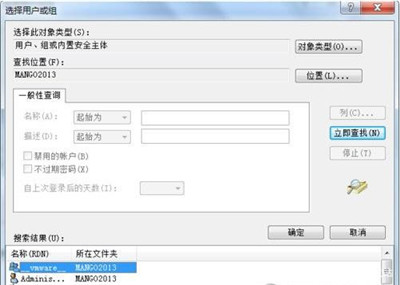
Win7系统如何局域网一键共享?小编我来告诉你 图七






